Как включить автоповорот экрана на телефоне

На днях ко мне зашла знакомая с просьбой помочь ей включить автоповорот экрана на смартфоне. Она как-то его сумела отключить (случайно или нет), а потом включить вновь не смогла. Несмотря на то, что это совсем не проблема для большинства пользователей, пожилым людям и новичкам достаточно сложно разобраться. Именно для них я сделал эту инструкцию что делать, если не работает автоповорот экрана на телефонах Samsung, Xiaomi, iPhone и т.п. Надеюсь что она будет полезной!
Немного поясню сначала как это работает. За работу этой функции отвечает встроенный в аппарат гироскоп — специальное устройство, отслеживающее положение телефона в пространстве. Кстати, гироскоп очень неплохо «кушает» заряд аккумулятора и если у Вас слабая батарея, то его лучше отключать, когда он не нужен.
Автоповорот на телефоне с Android
Для примера я буду рассматривать смартфон под управлением Android 9. Здесь в обычном исполнении всё просто. Смахиваем по экрану сверху вниз, чтобы полностью открылась вся панель уведомлений.

Если вдруг в панели уведомлений значок скрыт, то можно зайти в настройки смартфона и открыть раздел «Экран»:

Внизу списка опций должен быть переключатель Автоповорот экрана, который соответственно включает и выключает данную функцию.
Особенности телефонов Xiaomi
Несмотря на то, что основной для программного обеспечения телефонов Xiaomi так же является операционная система Android, тем не менее интерфейс MIUI имеет достаточно много отличий. Одно из таких это автоблокировка экрана. Значок этой функции так же есть в панели уведомлений и называется он Ориентация:

Вот только работает он немного иначе, его трудолюбивые китайцы «слизали» с Айфона. Здесь, если Вы активируете значок, то заблокируете работу гироскопа и экран не будет поворачиваться. То есть включение опции «Ориентация» помогает отключить автоматический поворот изображения на экране Xiaomi.

Соответственно, если опцию отключить, то гироскоп снова будет активен и автоматический поворот экрана при изменении положения телефона в пространстве снова заработает!
Поворот экрана на Айфоне
На яблочных смартфонах Apple производитель пошёл от обратного. По умолчанию автоповорот на iPhone включен. При этом никакой индикации нет. А механизм у функции следующий.
Открываем Пункт управления Айфоном, смахнув по экрану от нижнего края экрана вверх.

Здесь будет значок в виде замочка в кружке. Нажатие на него позволит отключить автоповорот экрана телефона. В верхней части экрана появится соответствующий значок:

Гироскоп выключен и смартфон не реагирует на изменение положения. Чтобы снова включить поворот экрана, вызовите Центр управления iPhone и снова нажмите на значок с замочком.

Функция снова активируется и рабочий стол телефона снова будет поворачиваться при вращении телефона в пространстве.
Примечание: Если у вас на Phone+ не работает автоматический поворот экрана, то причиной скорее всего служит режим отображения иконок на домашнем экране — он может быть увеличенным, а должен быть стандартным. Чтобы это исправить, зайдите в настройки смартфона и откройте раздел «Экран и яркость». Там будет пункт Вид, в котором надо выбрать значение Стандартно. После этого функция снова заработает.
Как настроить автоповорот экрана на андроид
Владельцу смартфона привычнее использовать экран в вертикальном положении. Однако во время просмотра видео или игры нужно использовать другой вариант. В этом поможет опция автоповорот экрана на андроид.
Как работает
Функцию дисплея можно активировать вручную или в автоматическом режиме. В заводских настройках отключена опция, которая автоматически фиксирует расположение устройства для работы. Девайс перевернется, следуя действиям пользователя.
 Пример положения смартфона
Пример положения смартфона
Функционирование происходит с помощью специального датчика движения в android смартфоне. Элемент следит за расположением дисплея и переключает в нужное вертикальное или горизонтальное состояние.
Важно! Для переключения ландшафта без действий владельца можно воспользоваться автоповоротом.
Скорость работы опции поворота зависит от показателей точности установленного датчика в мобильном аппарате. Каждая модель разных производителей отличается своими элементами управления.
Поворот встроен в любой современный смартфон и не зависит от версии оболочки. Планшет или телефон включают в себя встроенную опцию автоматической смены положения дисплея.
Как включить и отключить автоповорот экрана
Активировать автоматическое вращение можно через настройки телефона или с помощью оперативной панели уведомлений.
Пошаговый алгоритм включения поворота экрана для Андроид устройства:
Важно! Производители мобильных девайсов на базе андроид располагают опцию в разных инструментах.
Проверить работу можно после вращения телефона. При корректной активации экран автоматически сменит положение.
Второй метод переключение заключается в использовании панели быстрого доступа. Инструмент поможет включить нужную опцию без поиска раздела в настройках устройства. Инструкция для быстрой смены положения:
Оба способа через настройки или меню уведомлений просты в использовании. Пользователь лично выбирает удобный метод, который активирует и запретит состояние.
Что делать, если не работает
Наиболее распространенные причины, почему опция перестала корректно работать:
Существуют системные и технические проблемы. Одни можно решить самостоятельно через возвращение первоначальных настроек смартфона.
Важно! Перед сбросом настроек до заводских нужно перенести и сохранить важные данные и файлы.
Для корректной работы рекомендуется включать восстановление через меню настроек. Перейти в раздел «Factory reset» и подтвердить операцию.
Технические неполадки помогут определить и решить в сервисном центре. Мастер проверит работу детали движения и выполнит замену датчика при необходимости. Неопытному пользователю не нужно самостоятельно разбирать телефон.
В магазине приложений Google Play можно найти, установить специальные утилиты для регулирования калибровки. Программа автоматически откалибрует устройство для исправления незначительных проблем.
Пользователь самостоятельно выбирает, как быстро включить и настроить автоматический поворот экрана.
Подпишись на Техносовет в социальных сетях, чтобы ничего не пропустить:
Топ-7 способов исправить поворот экрана, не работающий на Android
Показывая фотографии из отпуска и поездки на выходные, сделанные во время последней летней поездки. Вы пытаетесь изменить ориентацию телефона, но экран не поворачивается. Если вы когда-либо попадали в подобную ситуацию, вы не одиноки. Об этой проблеме время от времени сообщали многие пользователи Android.
Хотя чистое разочарование, когда происходит что-то подобное, понятно, причина этого может варьироваться от неправильных настроек до неисправных датчиков на вашем телефоне. К счастью, есть несколько решений, которые вы можете попытаться решить быстро.
В этом руководстве мы рассмотрим проверенные и проверенные способы решения проблемы поворота экрана на Android. Давай начнем.
1. Проверьте настройки автоповорота.
Прежде чем углубляться в другие решения, вам следует дважды проверить настройку автоповорота на вашем телефоне. Вы можете найти его на панели быстрых настроек. Убедитесь, что автоповорот включен.
Кроме того, вы также можете перейти в «Настройки»> «Дисплей»> «Дополнительно» и проверить, включена ли опция «Автоповорот экрана».
Кроме того, если вы используете Android 9 или более поздней версии, удерживая телефон боком, вы увидите значок автоповорота в нижнем левом углу экрана. При нажатии на нее экран будет вращаться без включения настройки автоповорота.
2. Перезапустите приложение.
Если автоповорот включен и не работает, проблема может быть связана с приложением. Вы можете сначала попробовать перезапустить приложение, чтобы убедиться, что вращение экрана работает нормально.
Некоторые видеоплееры или приложения для запуска на Android имеют возможность переопределить настройки автоповорота по умолчанию на вашем телефоне. В таких случаях эти приложения несут свои настройки для поворота экрана. Обязательно проверьте настройки соответствующего приложения в приложении.
3. Перезагрузите телефон.
Если перезапуск приложения не помогает, пора перезагрузить сам телефон. Перезагрузка телефона закрывает все приложения и процессы, запущенные на нем, давая ему возможность начать все сначала. Как ни странно, это решение хорошо работает при устранении проблем с пользовательским интерфейсом системы или при устранении основных неполадок на Android.
4. Разрешить вращение главного экрана
В Android по умолчанию поворот экрана не работает для определенных экранов, таких как главный экран, экран блокировки и экран вызова. Так что, если один из этих экранов не вращается, не переживайте. Это потому, что вы его не включили.
Чтобы включить поворот главного экрана, нажмите и удерживайте пустую область на главном экране и выберите Настройки главного экрана. Затем включите параметр «Разрешить поворот главного экрана».
Точно так же вы можете включить блокировку экрана и поворот экрана вызова на своем телефоне. Хотя большинство телефонов могут поворачивать главный экран, не каждый телефон (включая телефоны Pixel) позволяет вращать экран блокировки и экран вызова.
5. Откалибруйте датчики.
Если описанные выше методы не устранили проблему поворота экрана, то пора копнуть немного глубже и проверить акселерометр и G-сенсор на вашем телефоне. Если проблема связана с одним из этих датчиков, вы можете попробовать перекалибровать их, чтобы решить эту проблему.
Для этого вы можете использовать специальное стороннее приложение, например Набор датчиков Physics Toolbox для тестирования и калибровки датчиков на вашем устройстве. Затем, после повторной калибровки датчиков вашего телефона, попробуйте проверить, нормально ли работает автоповорот.
6. Проверьте наличие неисправных приложений в безопасном режиме.
Безопасный режим на Android — отличный инструмент для устранения неполадок и самостоятельного выяснения причин неправильного поведения вашего телефона. Иногда из-за недавно установленных приложений ваш телефон может работать некорректно. Чтобы в этом убедиться, попробуйте сначала загрузить телефон в безопасном режиме.
Чтобы войти в безопасный режим, нажмите и удерживайте кнопку питания на телефоне. Теперь нажмите и удерживайте опцию выключения питания. При появлении запроса нажмите ОК для подтверждения.
В безопасном режиме проверьте, нормально ли работает поворот экрана. Если это так, то проблема связана с одним из недавно установленных приложений на вашем телефоне. Удалите их по одному и посмотрите, решит ли это проблему.
7. Обновите свой Android.
Производители телефонов постоянно выпускают обновления программного обеспечения, чтобы исправить любые известные сбои или ошибки в программном обеспечении. Следовательно, мы рекомендуем вам обновлять свой телефон Android до последней доступной версии программного обеспечения.
Чтобы обновить свой телефон, откройте настройки и перейдите в раздел «Системы». Затем разверните меню «Дополнительные настройки» и нажмите «Обновление системы», чтобы загрузить и установить все доступные обновления.
Гарантированное вращение
Такие функции, как поворот экрана, являются неотъемлемой частью нашего повседневного использования. Вы понимаете его важность, когда он перестает работать. Надеюсь, одно из вышеперечисленных решений сработало для вас. Если это не так, то это вполне может быть проблема, связанная с оборудованием, и пришло время посетить авторизованный сервисный центр, чтобы исправить это.
Как включить, отключить автоповорот экрана в Android
Автоматический поворот экрана в Android порой очень сильно раздражает. Я думаю, что это прекрасно знакомо всем, кто любит пользоваться своим устройством лежа в кровати. Кроме этого, некоторые приложения гораздо удобней использовать в вертикальном режиме. Хорошо, что разработчики об этом знали и предусмотрели возможность включения/отключения автоповорота.
Инструкция по включению, отключению автоповорота экрана
1. Перейдите в настройки на своем устройстве.
2. Откройте пункт «Экран» или «Специальные возможности».
3. Снимите галочку напротив пункта «Автоповорот экрана», если вы хотите его отключить или поставьте, если хотите включить.
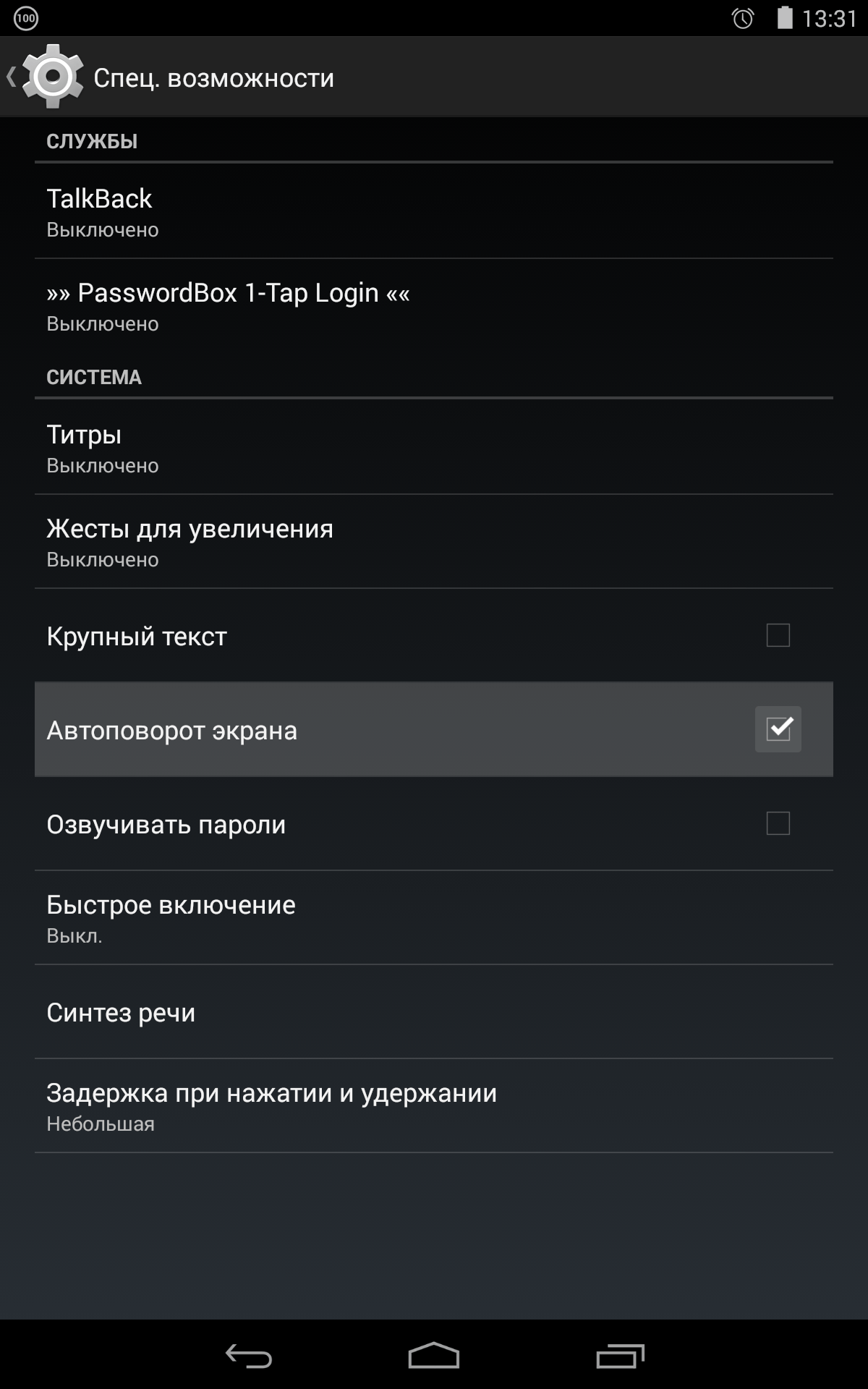
Не работает автоповорот экрана — что делать?
В большинстве случаев, если у вас вдруг перестал работать автоматический поворот экрана, то просто сбилась настройка, включить которую вы можете по инструкции выше.
Если же и это не помогло, попробуйте выключить ваш гаджет, достать батарею и заново его включить.
Ну а если данная проблема будет повторятся и дальше, придется прошивать ваш телефон или планшет. Кроме этого, если такая проблема массовая и произошла она по вине разработчиков, то они её поправят в следующем обновлении системы.
Главная / Инструкции / Как включить, отключить автоповорот экрана в Android
Что делать, если не работает автоповорот экрана Android-устройства
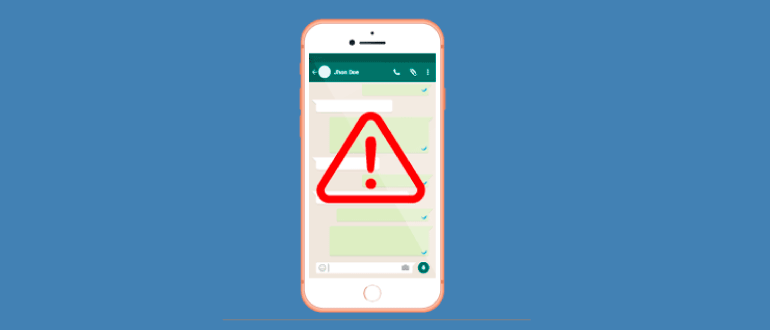
Автоповорот экрана используется всеми Android-устройствами. Благодаря этой удобной функции значительно упрощается просмотр видео- и фотоматериалов, веб-серфинг, набор текста и многие другие процессы. Данная функция время от времени становится неактивной. В этой статье рассматриваются причины, почему не работает автоповорот экрана на Android, а также способы исправить ситуацию.
Включение автоповорота
Необходимо найти ответ на вопрос, как настроить поворота экрана на Android. Сделать это достаточно просто. Необходимо открыть настройки экрана смартфона, найти пункт «Автоповорот экрана» и поставить галочку. Так включается акселерометр, который позволит поворачивать экран в соответствии с тем или иным предусмотренным разработчиками положением.
На всех устройствах установлены разные параметры поворотов. Например, на многих планшетах можно переворачивать экран практически в любом направлении, и он будет адаптироваться под нужды пользователя.
Решая задачу, как повернуть экран на Android на 90 градусов, можно установить устройство «вверх ногами», и оно гарантированно адаптирует положение экрана. Данная функция предусмотрена далеко не всеми гаджетами. В основном используются только три положения наклона дисплея.
Отключился автоповорот
Одной из распространенных проблем акселерометра является его самовольное отключение: только что все датчики работали, и вдруг пропал переворот экрана. Подобная ситуация зачастую возникает при установке дополнительного софта или при обновлении прошивки.
Когда пользователь доверяет программе, которую устанавливает – автоматически дает добро на внесение корректировок в работу гаджета. К примеру, стандартные настройки нового видеоредактора, который инсталлируется на смартфон, предполагает отключение акселерометра для экономии энергии. Решение такой проблемы осуществляется стандартными методами. Необходимо вновь включить датчик в настройках.
Автоповорот экрана перестал реагировать на установленные настройки
Когда в настройках все правильно, а экран не меняет свое положение, не стоит паниковать. Бывают ситуации, когда акселерометры просто немного подвисают.
Решая, что делать, если не поворачивается экран на планшете Android, попробуйте полностью выключить устройство и извлечь на несколько минут батарею. Потом следует вставить батарею обратно и включить устройство в обычном режиме.
Как только все настройки активируются, и система полностью загрузится, проверьте результат. Если не помогло, приступайте к более радикальным способам восстановления былой работоспособности.
Сброс настроек для активации акселерометра
Если у вас перестал работать автоповорот экрана, сброс – единственное, что можно самостоятельно попробовать перед походом в сервисный центр.
Вернув первоначальные установки, вы также исправите и многие другие проблемы, с которыми столкнулся ваш гаджет в процессе эксплуатации.
Предварительно необходимо скопировать с гаджета все важные данные, потому что сброс настроек подразумевает не только возврат к заводским установкам, но и удаление всех файлов пользователя.
Настройка калибровки сенсора
Довольно часто пользователи сталкиваются с ситуацией, когда плохо работает автоповорот экрана. То есть акселерометр реагирует на действия пользователя, но не выполняет или делает это не полностью адекватно. Причиной данной проблемы является сбитая калибровка сенсоров.
Для восстановления рабочих показателей понадобится вновь откалибровать акселерометр.
Поломка акселерометра
Датчик поворота экрана – сложный функциональный элемент, который в случае поломки требует замены. Если вы использовали все возможные программные методы для восстановления рабочих параметров акселерометра, а у вас по-прежнему не переворачивается экран на Android, будьте готовы потратиться на ремонт. Благо стоимость акселерометра в большинстве случаев незначительна.
Если поломка акселерометра для вас считается незначительной, но изредка вам все-таки необходимо использовать функции поворота, обратите внимание на дополнительный софт, который позволит в ручном режиме настраивать экран своего девайса. К наиболее популярным программам такого класса относятся Rotation – Orientation Manager, Rotation Manager – Control и Orientation Manager.
Фиксирование положения экрана на Андроид-устройствах
Если акселерометр у вас работает исправно, но необходимо зафиксировать ориентацию дисплея, например, вы смотрите на фотографии в транспорте и вас не устраивает постоянно меняющееся от встряски положение экрана, попробуйте дополнительный софт.
Отличным примером функциональных программ, которые позволяют запретить поворот экрана и зафиксировать его в том или ином положении, является Rotation control. С данной утилитой устанавливается удобный виджет, который можно выносить на главный экран для удобного управления расположением дисплея.